Zar nisam se ranije setio deljenja tastature i miša?
Neverovatno! Imam dva računara, jedan desktop i jedan laptop. Njihova upotreba se malo razlikuje, ali ponekad mi trebaju oba istovremeno.
Zapravo, statistike pokazuju da veliki procenat ljudi poseduje više računara. Taj broj je sigurno još veći sada, nego što je bio pre nekoliko godina.
Uobičajeno je da se za svaki računar koristi zaseban set periferija.
Ali, šta ako vam kažem da je jedan par tastature i miša dovoljan za dva ili više računara?
Deljenje tastature i miša
Iako na prvi pogled deluje komplikovano, deljenje tastature i miša je zapravo prilično jednostavno. Postoje hardverska i softverska rešenja za to.
Hardversko rešenje podrazumeva korišćenje KVM sviča. Ovi praktični uređaji imaju više portova i prekidač pomoću kojeg se periferije dodeljuju određenom računaru.
Softverska rešenja su mnogo jednostavnija za implementaciju ukoliko su svi računari povezani na istu mrežu. To podrazumeva instaliranje aplikacije na svaki računar, a prebacivanje između ekrana se vrši jednostavnim prebacivanjem kursora miša.
U nastavku teksta navedeno je nekoliko softverskih i KVM prekidača koji mogu poslužiti u ovu svrhu.
Mouse Without Borders
Razvijen od strane Microsoft Garage, Mouse Without Borders (Miš Bez Granica) radi upravo ono što mu ime sugeriše. Omogućava vam da koristite jedan set tastature i miša za do četiri računara.
Kako to funkcioniše? Jednostavno prevlačite miša sa jednog monitora na drugi, kao da je u pitanju jedan veliki ekran. Ekran na kojem se nalazi kursor miša, biće i ekran na kojem funkcioniše tastatura.
Pored toga što olakšava deljenje miša i tastature, ovaj alat omogućava i prebacivanje fajlova između računara, putem drag-and-drop metode.
Da biste počeli da koristite Mouse Without Borders, potrebno je da preuzmete i instalirate istu verziju programa na sve računare. Nakon instalacije, otvorite aplikaciju i pratite uputstva na ekranu, koja u suštini podrazumevaju uparivanje računara pomoću ključa.
Bitno je da su svi Windows računari povezani na istu mrežu da bi ova funkcija radila.
Input Director
Input Director radi na sličan način, ali je nešto napredniji od Microsoftovog alata. Instalacija i podešavanje su slični, i uglavnom se svode na preuzimanje programa i uparivanje računara koji su na istoj mreži.
Ovaj alat za deljenje miša i tastature je kompatibilan sa Windows 7 do Windows 11 i besplatan je za ličnu upotrebu. Pored toga, Input Director nudi i deljeni clipboard, za jednostavno kopiranje fajlova između povezanih računara.
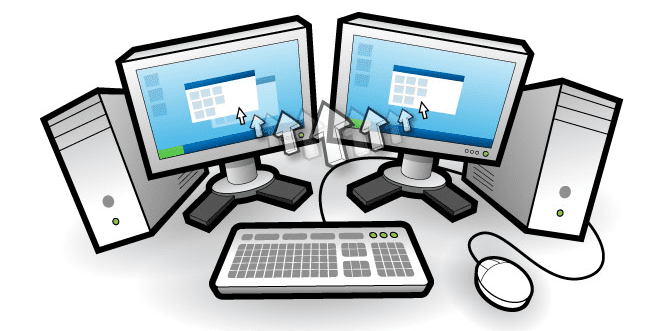
Ono što ovaj alat čini posebnim su administrativne kontrole. Na primer, postoji glavni računar u mreži.
Osim toga, deljenje će raditi čak i ako se neki Windows korisnik nije ulogovao. Takođe omogućava sinhronizaciju (ili odvojeno konfigurisanje) čuvara ekrana, isključivanja, spavanja, buđenja, itd.
Što se tiče bezbednosti, podržava enkripciju mrežnih podataka i ograničavanje promene konfiguracije samo na administratorski nalog. Input Director takođe nudi opcije za izbor mrežnih računara prema imenu hosta, mrežnoj podmreži ili IP adresi, kako bi se omogućile izmene na određenom uređaju.
Prelazi mišem imaju opcije prilagođavanja kao što su efekti talasanja, sprečavanje slučajnog prelaza, prelaz putem prečice itd, što doprinosi opštoj upotrebljivosti. Još nekoliko korisnih funkcija uključuje istovremenu akciju miša/tastature na svim računarima, prozore statusa koji upućuju na aktivan računar, privremenu suspenziju određenih uređaja, obaveštenja o isključivanju i mnogo toga.
ShareMouse
ShareMouse je vrhunski softver, dostupan kao besplatan, sa ograničenim funkcijama za ličnu upotrebu. Ovo je jedna od retkih opcija koja funkcioniše i na Mac računarima, ili između Windows PC-a i Mac-a.
Početak korišćenja je jednostavan. Instalirajte ShareMouse na sve računare koje želite da povežete i uverite se da su ti uređaji na istoj lokalnoj mreži. Prvih 30 minuta nudi sve funkcije bez plaćene licence. Nakon toga, možete ponovo pokrenuti ShareMouse instance da biste obnovili probni period.
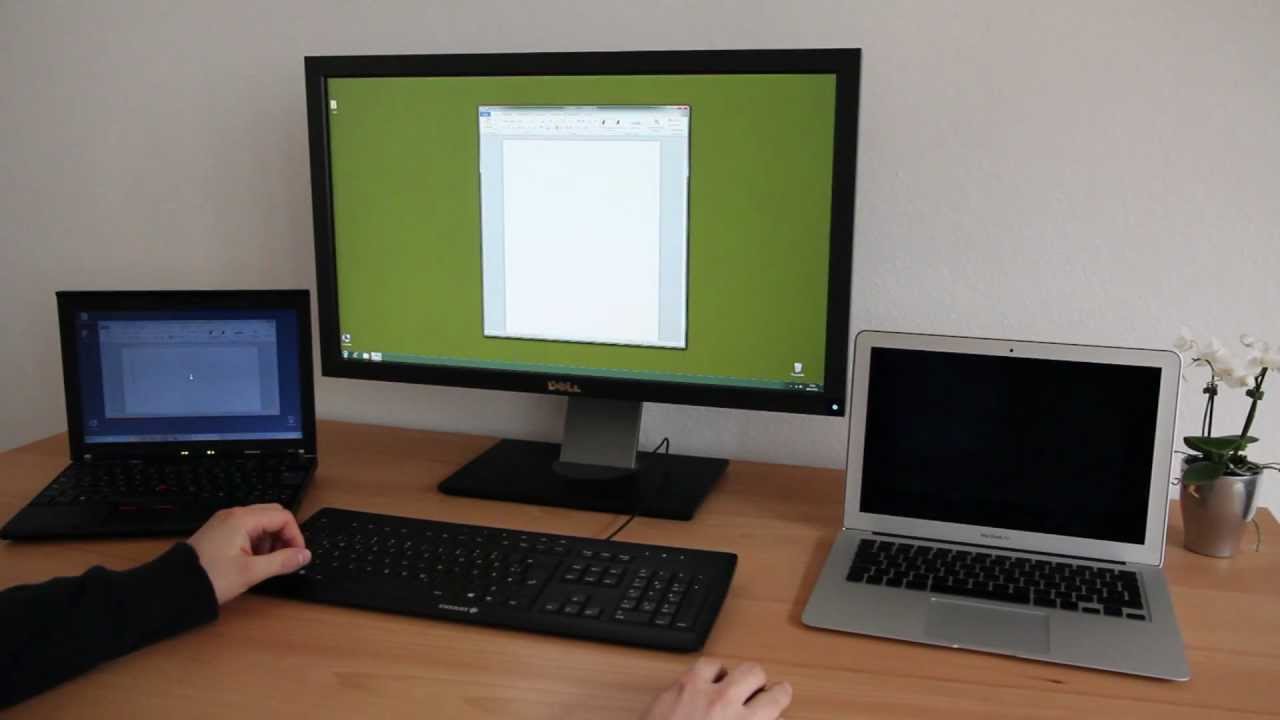
Kao i prethodni softveri koje smo pomenuli, ShareMouse takođe omogućava jednostavan prelaz miša sa povezanih monitora, pri čemu se na aktivnom ekranu nalazi tastatura. Pored toga, postoje animacije koje ukazuju na prelaz, a sekcija sa podešavanjima omogućava virtuelno pozicioniranje za bolje prebacivanje.
Dodatne funkcije uključuju prebacivanje fajlova drag-and-drop metodom, enkripciju mrežnog saobraćaja, sinhronizaciju događaja (odjavljivanje, isključivanje, itd.), sprečavanje tranzicije, itd. ShareMouse može da napravi i kompletno podešavanje, gde je moguće preći sa jednog krajnjeg računara, na drugi krajnji, u jednom potezu. Ovo je korisno ukoliko imate više povezanih računara.
Ne postoji pretplata, već se plaćena verzija kupuje jednokratno. Ipak, ima period održavanja, nakon čega možete obnoviti kupovinu po sniženoj ceni ili nastaviti bez održavanja.
Options+
Ovaj alat radi između Windows računara i macOS-a, ali samo sa Logitech uređajima.
Options+ je mnogo više od običnog softvera za deljenje miša i tastature. Napravljen za Logitech miševe i tastature, podržava podešavanje specifičnih akcija na mišu, pokrete za Windows i Mac, i konfigurisanje jedinstvenih akcija za nekoliko kompatibilnih aplikacija.
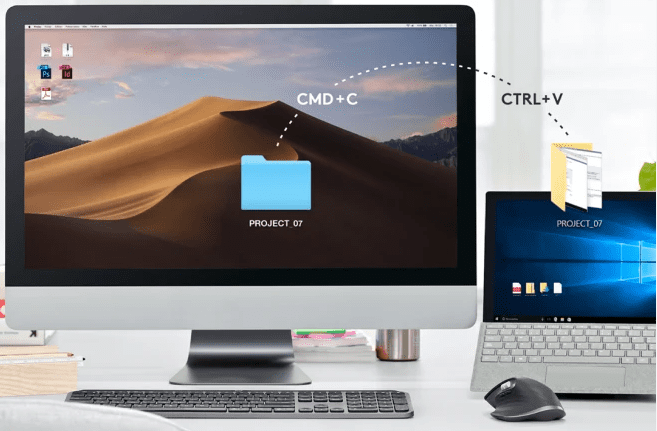
Deljenje tastature i miša pokreće Logitech Flow. Ovo omogućava neometan prelaz između monitora i deljeni clipboard za kopiranje/lepljenje na više računara. Zahtevi da bi ovo funkcionisalo su tipični za ovakve programe, i uključuju to da svi računari budu na istoj lokalnoj mreži, kao i instaliran Logitech Options ili Options+ na svim uređajima.
Prebacivanje se vrši prevlačenjem kursora miša preko ivice monitora ili pritiskom na ctrl+ prevlačenjem mišem, u zavisnosti od konfiguracije. Takođe možete uključiti/isključiti ekranske uglove da bi ste sprečili slučajne prelaze. Tastature prate miša i rade na aktivnom ekranu.
Bitno je napomenuti da ovo funkcioniše na odabranim Logitech uređajima, i da se funkcije razlikuju između Windows i macOS računara.
Multiplicity
Multiplicity kompanije Stardock Systems je plaćeni softver sa tri različita paketa pretplate, u zavisnosti od broja računara za povezivanje i dodatnih funkcija.
Osnovni nivo nudi kontrolu više uređaja pomoću jednog seta miša i tastature. Ovaj plan takođe podržava kopiranje/lepljenje između računara, deljenje zvuka i prebacivanje pomoću prevlačenja mišem, prečice ili dodira (za kompatibilne uređaje).
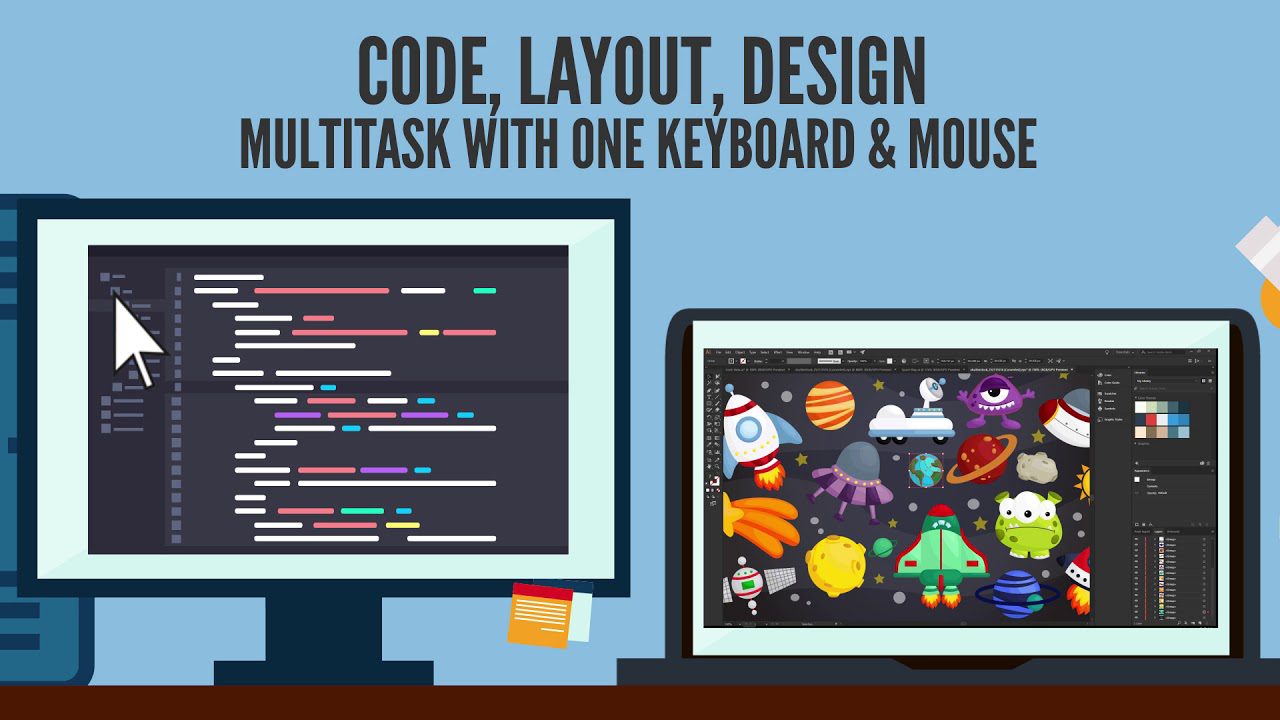
Napredne funkcije na višim nivoima uključuju dodatne opcije, kao što je kontrola svih računara pomoću glavnog monitora, prebacivanje fajlova metodom drag-and-drop, centralno zaključavanje/otključavanje/buđenje svih računara, enkriptovane veze, ovlašćen daljinski pristup, evidenciju veza u Windows Event Viewer-u, itd.
Konkretno, štiti sve prenesene podatke pomoću AES-256-bitne enkripcije, koja je bankarski bezbednosni protokol. Daljinska veza radi preko lokalne ili virtuelne privatne mreže. Sigurnosne opcije takođe omogućavaju ograničen pristup određenom računaru na osnovu IP adrese ili mrežne podmreže.
Multiplicity je kompatibilan sa Windows operativnim sistemima i nudi besplatnu probnu verziju od 30 dana za svoju premijum pretplatu.
Universal Control
Ako imate dva ili više Mac računara ili iPad-ova, Universal Control (Univerzalna Kontrola) od Apple-a može biti najbolji način za interakciju sa jednim setom miša (ili trackpad-a) i tastature.
Pored jednostavnog prebacivanja miša između uređaja, ova funkcija omogućava kopiranje i lepljenje između uređaja. A pošto se radi o Apple-u, nema mnogo brige oko bezbednosti podataka u tranzitu.

Radi za Apple uređaje koji su na istoj mreži. Pored toga, uređaji moraju biti upaljeni i otključani da bi prebacivanje funkcionisalo. Jedna od važnih karakteristika je mogućnost uređivanja rasporeda ekrana, što poboljšava preciznost podešavanjem virtuelne relativne lokacije u podešavanjima.
Bitno je da je svaki uređaj prijavljen istim Apple ID-om. Takođe, ograničeno je na rad sa najviše tri uređaja, jednim Mac-om i dva druga (Mac ili iPad).
Da biste počeli, potrebno je uključiti univerzalnu kontrolu na odgovarajućim uređajima. Konkretno, Univerzalna Kontrola je dostupna za macOS Monterey 12.4 ili noviji i iPadOS 15.4 ili noviji.
A šta sa dvosmernim USB svičem?
Softverski alati su odlični, ali imaju svoja ograničenja. Glavno ograničenje je da uređaji moraju da dele istu mrežu.
Dakle, ukoliko imate desktop povezan na ethernet i laptop povezan na Wi-Fi, nemate puno izbora. U tom slučaju, dvosmerni USB svič je odlično rešenje.
Viagkiki USB svič
Ovaj USB 3.0 svič, napravljen od aluminijuma, možete koristiti za deljenje jedne periferije (miš, tastatura, itd.) između dva računara. Alternativno, može se koristiti i za prelazak između dva USB uređaja na jednom računaru, jednostavnim pritiskom na dugme.
Iako ovde govorimo o deljenju tastature, ovaj svič je namenjen za mnogo više, uključujući prebacivanje štampača, skenera, web kamera, eksternih diskova, itd. Podržava brzine prenosa podataka do 5 Gbps i kompatibilan je sa USB 2.0 i USB 1.1.
Ovom USB sviču nije potrebna instalacija i radi na Windows, Linux, macOS i Chrome OS.
USB 3.0 svič selektor
Ovaj specifični USB 3.0 svič omogućava deljenje do četiri uređaja na dva računara istovremeno.
Zahvaljujući USB 3.0, brzina prenosa podataka je do 5 Gbps, što je odlično za deljenje eksternih hard diskova i druge namene, kao što su web kamere, rekorderi, višekanalni audio itd.
Dolazi sa centralnim dugmetom za dodeljivanje periferija bilo kom računaru. Takođe, ovo je plug-and-play uređaj, bez komplikovanog podešavanja softvera ili mrežnih ograničenja.
Zašto ne?
Ovo nije samo praktično već je i ekološki prihvatljivo (e-otpad, sećate se?), ukoliko prestanemo da kupujemo nove setove periferija za svaki računar koji imamo.
Uštedećete prostor, a produktivnost će dobiti ogroman podsticaj, izbegavajući stalno prebacivanje. Osim toga, imate mnogo izbora, između softverskih i hardverskih rešenja. Naročito softverski alati vas ne koštaju ništa za ličnu upotrebu.
Ukoliko ste zainteresovani za daljinsko upravljanje računarom, nudimo i RDP uvodni vodič koji će vam pomoći da počnete.